МАЦ адреса у оперативном систему Виндовс 11 како изгледати или променити на рачунару или лаптопу?
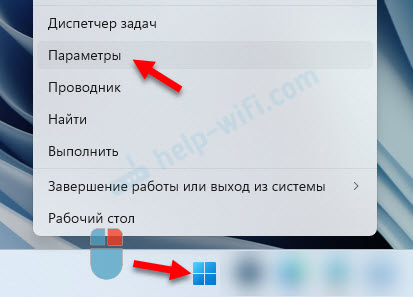
- 3170
- 914
- Frankie Mayert
МАЦ адреса у оперативном систему Виндовс 11: Како видети или променити на рачунару или лаптопу?
Размотрите неколико начина помоћу којих можете сазнати МАЦ адресу у Виндовс 11, као и ако је потребно, ако је потребно. Показаћу како гледати МАЦ адресу мрежне картице (Етхернет адаптер) или Ви-Фи лаптоп адаптер или рачунара. Ова адреса може бити корисна у различитим ситуацијама. На пример, када требате да вежите ИП адресу на уређај, блок или ограничење брзине за уређај у подешавањима рутера, информишите МАЦ адресу Интернет провајдеру приликом постављања Интернет везе ако је провајдер обавезујући.
МАЦ адреса, ово је јединствени идентификатор мрежног уређаја. У нашем случају ово је мрежна картица или Ви-Фи адаптер. Ова адреса је потребна за идентификацију уређаја на мрежи. Када, на пример, рачунар повежемо са рутером, она одређује наш уређај МАЦ адресом. Као и интернет провајдер дефинише рачунар или рутер у својој мрежи. Такође можете да испуните и друга имена као што су физичка адреса, мрежна адреса или хардверска адреса.
Како сазнати МАЦ адресу у Виндовс 11?
У оперативном систему Виндовс 11 можете видети МАЦ адресу у својствима Ви-Фи или Етхернет везе у одељку Мрежа и интернет. Тамо је назначен као Физичка адреса (Мац). Ово је најлакши начин. Ова адреса се такође може наћи путем командне линије, у информацијама о систему или у подешавањима мрежног адаптера. Можете да промените МАЦ адресу у Виндовс 11 у диспечеру уређаја, у својствима мрежног адаптера на картици Додатно.
1 Метода: У параметрима за Ви-Фи или Етхернет адаптер
- Отворен Опције. Кликните на комбинацију тастера Вин + к (или кликните десном тастером миша у менију Старт) и изаберите параметре.
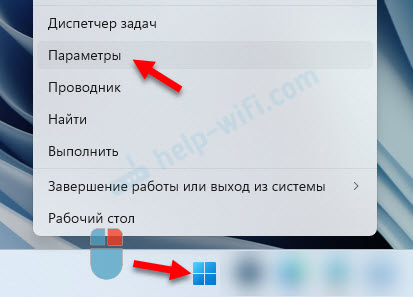
- Иди у одељак Мрежа и интернет. Ако требате да видите МАЦ адресу мрежне картице (Етхернет адаптер), а затим кликните на мрежни. И ако је Ви-Фи адаптер, а затим кликните на ставку Ви-фи.
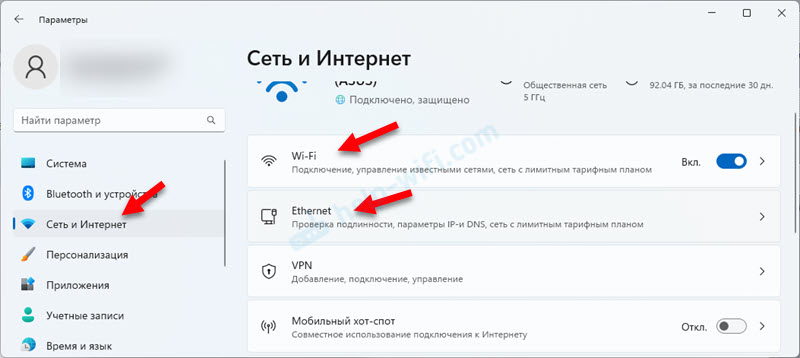
- Ако желите да знате АДАПТЕР МАЦ адресу, тада ће се одмах приказати и биће назначено у линији Физичка адреса (Мац).
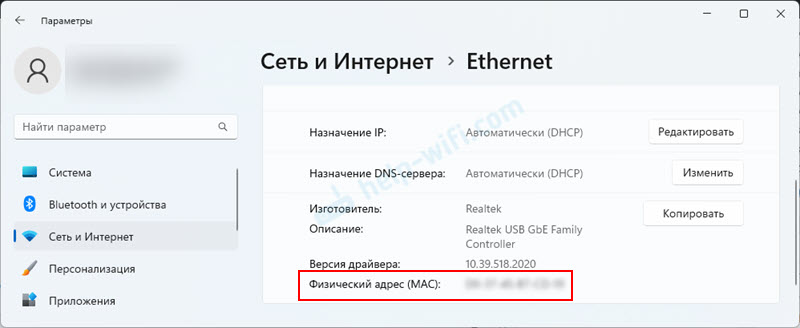
- Ако сте изабрали Ви-Фи, онда у овом одељку морате да кликнете на картицу Својства опреме. Постоји супротна Физичка адреса (Мац) Наведена је адреса бежичног Ви-Фи адаптера у оперативном систему Виндовс 11. Тамо можете видети и ИП адресу.
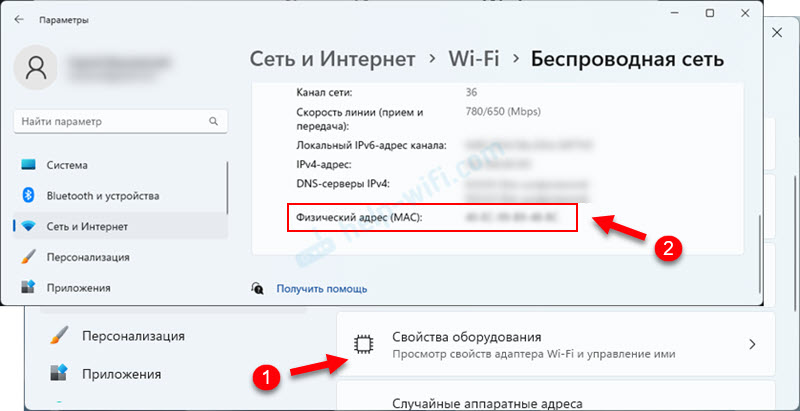
- Ако је потребно, можете означити МАЦ адресу и копирати га.
2 Метода: Гледамо физичку адресу (Мац) кроз командну линију
Уместо командне линије, можете да користите Виндовс ПоверСхелл (терминал).
- Морате да отворите командну линију или терминал. Да бисте покренули терминал, на пример, погодно је користити мени који се отвара након притиска на десни тастер миша у менију Старт. Или комбинација кључева Вин + к.

- Убаци ову наредбу:
Стид гетмац / в / фо Кликните на Ентер. Приказаће се Етхернет веза, бежична мрежа (Ви-Фи), па чак и Блуетоотх ће се приказати. Насупрот линијама Физичка адреса Наведена је МАЦ адреса ове везе.
- На командној линији можете користити и наредбу ипцонфиг / све. Резултати ће указати на физичку адресу.
- Ако требате да видите Мац адресу не само физичке, већ и адаптера виртуалних мреже, затим у Виндовс ПоверСхелл-у (ради само овде), следите ову наредбу:
Гет-вМиобјецт Вин32_НетворкАптерцонфигуратион | Изаберите Опис, Мацаддресс Резултат изгледа овако нешто: Можете да означите жељену адресу и копирајте га притиском на Цтрл + ц.
Можете да означите жељену адресу и копирајте га притиском на Цтрл + ц.
Како променити МАЦ адресу у Виндовс 11?
Што се тиче промене МАЦ адресе, ова функција је готово увек доступна за Етхернет адаптере (ЛАН). Није ретко да ово помаже да се проблем реши повезивањем на Интернет путем кабла. Са Ви-Фи-ом, адаптери су теже. На пример, немам прилику да променим физичку адресу Ви-Фи адаптера (барем у подешавањима Виндовс 11). Али у коментарима за неке чланке написали су, па чак и приложени снимци заслона са поставки мрежне адресе за Адаптер Ви-Фи.
И у Виндовс 11 за Ви-Фи везе (за све мреже или за једну специфичну), могуће је омогућити функцију Случајне хардверске адресе. Када је укључен, сам систем мења МАЦ адресу. То значи да се лаптоп стално повезује са мрежама са различитом физичком адресом, што увелике усложњава њено праћење.
Најлакши начин за промену МАЦ адресе рачунара на којем је инсталиран Виндовс 11 - Користите менаџер уређаја. Променићемо АДАПТЕР Етхернет адресу (Мрежна картица). Али ако је потребно да га промените за Адаптер Ви-Фи, онда можете видети у својствима ако имате такву прилику (подсећам вас да немам).
- Отворите менаџера уређаја. Кликните десним дугметом миша у менију Старт и изаберите Менаџер уређаја.
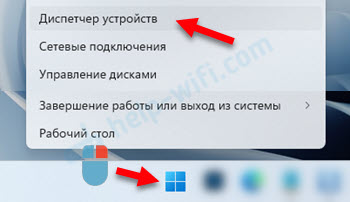
- Иди на картицу Мрежни адаптери. Ако желите да промените МАЦ адресу мрежне картице, а затим кликните на овај адаптер са десно дугме (обично име има Етхернет, ПЦИ, породични контролер, ЛАН) и изаберите Својства. А ако се требате променити за Ви-Фи (проверите да ли постоји таква прилика), затим отворите својства бежичног адаптера.

- Отворите картицу Додатно, Пронађите некретнину Физичка адреса, или Мрежна адреса И кликните на то. Када поставите вредност Одсутан, Тада се то значи да се користи адреса коју је инсталирала произвођача. Да бисте је променили, ручно подесите вредност од 12 латинских слова и бројева.
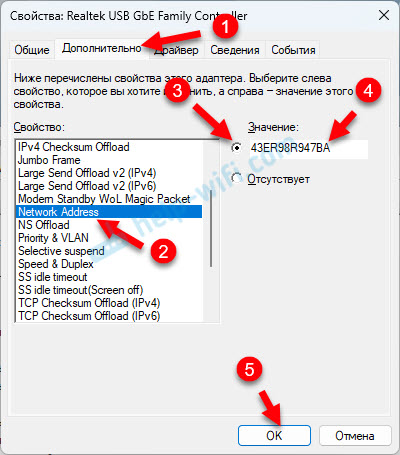 Климатизовати У реду Да бисте сачували подешавања. Нова МАЦ адреса биће приказана у параметрима, можете да проверите. Да бисте уклонили постављену вредност, само одаберите ставку је одсутан и сачувај поставке.
Климатизовати У реду Да бисте сачували подешавања. Нова МАЦ адреса биће приказана у параметрима, можете да проверите. Да бисте уклонили постављену вредност, само одаберите ставку је одсутан и сачувај поставке.
Постоје најмање још два начина за инсталирање ваше МАЦ адресе за мрежни адаптер: кроз регистар и коришћење програма, на пример, СМАЦ МАЦ адреса. Јасно је са програмом, потребно је инсталирати, лансирати, изабрати и променити Мац. Тамо је све једноставно. Али кроз регистар је сложенији и збуњенији, нећу размотрити ову методу. Кроз диспечеру уређаја је много лакше.
Ако нисте могли да сазнате или промените МАЦ адресу, или немате праву имовину у менаџеру уређаја, пишите о томе у коментарима. Ако ништа друго, показаћу како то урадити кроз регистар или вам рећи још једно решење.
- « Приступна тачка на Андроиду је искључена. Сам телефон престаје дистрибуирати Интернет путем Ви-Фи-ја
- Микрофон не ради у оперативном систему Виндовс 11 путем Блуетоотх слушалица »

